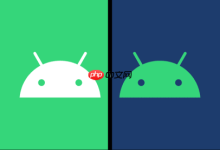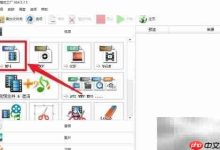可通过VBA宏、Power Query或第三方插件实现Excel多区域数据拆分。首先推荐使用VBA宏代码,按指定列的唯一值自动创建独立工作簿并保存至目标文件夹;其次可利用Power Query导入数据并按字段分组,重建子表后手动导出;最后可通过Kutools等插件一键拆分,选择拆分依据和输出路径即可完成自动化处理,适用于不同操作习惯用户。

如果您需要将一个包含多个数据区域的Excel工作表拆分成多个独立的文件,以便于分发或归档,则可以通过多种方式实现自动化处理。以下是完成此任务的具体操作方法。
本文运行环境:联想ThinkPad X1 Carbon,Windows 11。
一、使用VBA宏代码自动拆分工作表
通过编写VBA宏,可以根据某一列(如部门、地区等)的唯一值自动将数据拆分为多个独立的工作簿,并保存为单独的Excel文件。
1、按下 Alt + F11 打开VBA编辑器,在项目资源管理器中右键点击工作簿名称,选择“插入” -> “模块”。
2、将以下代码粘贴到代码窗口中:
Sub SplitSheetToFiles()
Dim LastRow As Long, i As Long
Dim DataSheet As Worksheet
Dim FolderPath As String
Dim KeyColumn As Integer
Set DataSheet = ThisWorkbook.Sheets(“Sheet1”) ‘ 修改为你的工作表名
LastRow = DataSheet.Cells(Rows.Count, 1).End(xlUp).Row
KeyColumn = 2 ‘ 按第B列拆分,可修改为其他列号
FolderPath = “C:\SplitFiles\” ‘ 设置导出路径
MkDir FolderPath ‘ 创建文件夹
Dim Dict As Object: Set Dict = CreateObject(“Scripting.Dictionary”)
For i = 2 To LastRow ‘ 假设第一行为标题
Dim Key As String: Key = DataSheet.Cells(i, KeyColumn).Value
If Not Dict.Exists(Key) Then
Dict.Add Key, Nothing
End If
Next i
Dim k As Variant
For Each k In Dict.Keys
Dim NewWB As Workbook
Set NewWB = Workbooks.Add
DataSheet.Rows(1).Copy Destination:=NewWB.Sheets(1).Rows(1)
Dim j As Long
For j = 2 To LastRow
If DataSheet.Cells(j, KeyColumn).Value = k Then
DataSheet.Rows(j).Copy Destination:=NewWB.Sheets(1).Cells(NewWB.Sheets(1).Rows.Count, 1).End(xlUp).Offset(1, 0)
End If
Next j
NewWB.SaveAs Filename:=FolderPath & k & “.xlsx”
NewWB.Close SaveChanges:=False
Next k
End Sub
3、根据实际需求修改代码中的工作表名称、分类列号和保存路径。
4、关闭VBA编辑器,返回Excel,按 Alt + F8 运行宏“SplitSheetToFiles”,即可生成多个独立文件。
二、利用Power Query与分组功能导出文件
Power Query可用于加载数据并按指定字段分组,再结合Excel公式与引用机制实现逐个导出。
1、选中原始数据区域,点击“数据”选项卡下的“从表格/区域”按钮,将数据导入Power Query。
2、在Power Query编辑器中,右键点击用于拆分的列(如“区域”),选择“按该列分组”。
3、在分组对话框中,操作选择“所有行”,生成包含子表的分组结果。
4、添加自定义列,使用 #table 函数重建每个子表结构。
5、将每个查询结果加载到新工作表中,然后手动另存为独立工作簿。
三、借助第三方插件快速拆分
使用Kutools for Excel等增强插件,可以一键将当前工作表按行或关键字拆分为多个独立文件。
1、安装并启用Kutools for Excel插件后,打开目标工作簿。
2、点击Kutools选项卡中的“工作表”组,选择“拆分工作表”功能。
3、在弹出窗口中选择拆分依据,例如“按所选列的每个唯一值”。
4、设置输出文件夹路径,确认后插件会自动创建多个Excel文件,每个文件对应一个数据块。
5、检查输出目录中的文件命名是否规范,确保无重复或乱码问题。

 路由网
路由网